
Das Suchschutzprogramm selbst ist unerwünscht und sogar schädlich, im englischsprachigen Internet wird der Begriff Browser Hijacker dafür verwendet, da er die Browserparameter, eine Homepage, die Suchergebnisse ersetzt und die Werbung im Browser ersetzt. Und es ist nicht so einfach, es zu entfernen. Die übliche Art des Erscheinungsbildes auf dem Computer besteht darin, auf dem anderen, dem nächsten, Programm und manchmal sogar mit einer zuverlässigen Quelle zu installieren.
Suchen Protect Deaktivieren Sie die Entfernungsschritte
Aktualisieren Sie 2015: Versuchen Sie als erster Schritt, zu Programmdateien oder Programmdateien (x86) zu gelangen, und wenn Sie einen XTAB- oder Minitab-Ordner, Miuitab-Ordner, führen Sie dort Uninstall.exe-Datei ein - es kann ohne Verwendung der unten beschriebenen Schritte arbeiten. Wenn diese Methode für Sie funktionierte, empfehle ich am Ende dieses Artikels, um die Videoanweisung anzusehen, wo es nützliche Empfehlungen gibt, was nach dem Löschen des Suchschutzes zu tun ist.
Zunächst einmal, wie Sie den Suchschutz im Automatikmodus entfernen, sollte jedoch daran getragen werden, dass dies nicht immer so ist, dass diese Weise dieses Programm vollständig loswerden kann. Wenn daher die hier genannten Schritte nicht ausreichen, sollte sie dadurch mit manuellen Wegen fortgesetzt werden. Um die erforderlichen Maßnahmen zu berücksichtigen, werde ich im Beispiel der Leitungssuche schützen, aber die notwendigen Schritte sind für andere Variationen des Programms gleich.
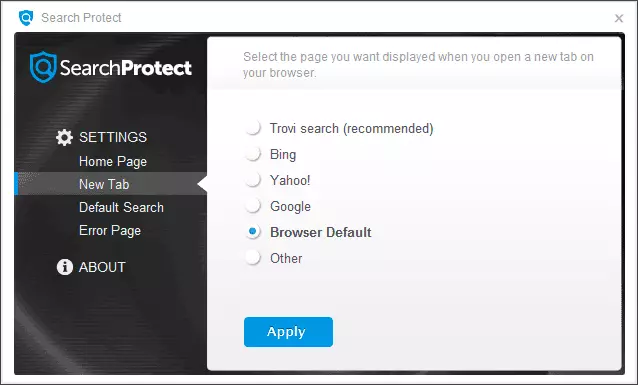
Seltsamerweise, um den Start des Suchschutzes zu starten (Sie können das Symbol im Benachrichtigungsbereich verwenden) und zu den Einstellungen, um sie zu unternehmen - Legen Sie die Homepage fest, die Sie anstelle von Conduit- oder Trovi-Suche benötigen, geben Sie den Standard-Standard an, um das Browser zu entfernen "Verbessern Sie meine Sucherfahrung» (verbessern Sie die Suche), legen Sie auch die Standardsuche fest. Und speichern Sie die Einstellungen - diese Aktionen sind ein bisschen, aber nützlich.
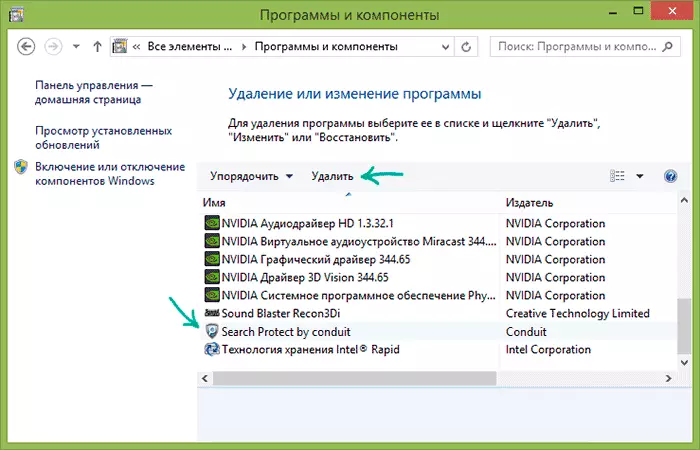
Folgen Sie dem Löschen des Elements "Programme und Komponenten" einfach. Noch besser, wenn Sie das Deinstallationsprogramm für diesen Schritt verwenden, z. B. Revo-Uninstaller (kostenloses Programm).
Suche Suche schützen und entfernen Sie es in der Liste der installierten Programme. Wenn der Entfernungsassistent nach welchen Browser-Parametern verlässt, geben Sie den Reset der Startseite und -einstellungen für alle Browser an. Wenn Sie außer verschiedenen Symbolleisten in den installierten Programmen sehen, die Sie nicht installiert sind, löschen Sie sie auch.
Die nächste Stufe ist die Verwendung von kostenlosen Tools zum Entfernen schädlicher Programme. Ich empfehle, sie in der folgenden Reihenfolge zu verwenden:
- Malwarebytes Antimalware;
- HITMAN PRO (mithilfe ohne Bezahlung ist nur 30 Tage möglich. Nach dem Start aktivieren Sie einfach die kostenlose Lizenz, bevor der nächste Element den Computer neu startet.
- Avast Browser Cleanup (Avast Browser Cleanup), mit Hilfe dieses Dienstprogramms, Entfernen Sie mit Hilfe dieses Dienstprogramms alle zweifelhaften Erweiterungen, Ergänzungen und Plug-Ins in Ihren Browsern.
Sie können Avast herunterladen, um den Browser von der offiziellen Seite http://www.avast.ru/store aufzuräumen, Informationen zu zwei anderen Programmen finden Sie hier.
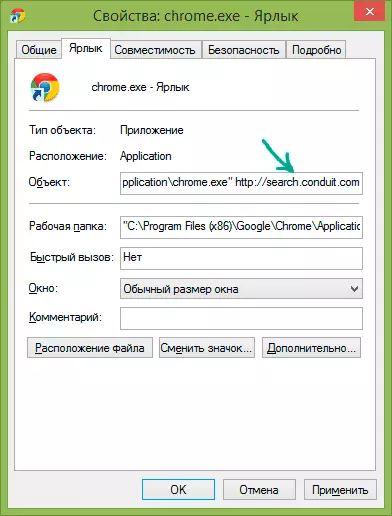
Также рекомендую либо заново создать ярлыки браузеров (для этого удалите имеющиеся, зайдите в папку браузера, например C:\Program Files (x86)\Google\Chrome\Application, для некоторых браузеров нужно искать в C:\Users\Имя_пользователя\AppData, и перетащите исполняемый файл на рабочий стол или панель задач для создания ярлыка), либо открыть свойства ярлыка правым кликом по нему (не работает в панели задач Windows 8), затем в пункте «Ярлык» — «Объект» удалить текст после пути к файлу браузера ( Wenn es gibt).
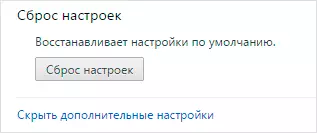
Darüber hinaus ist es sinnvoll, den Artikel zu verwenden, um die Einstellungen im Browser selbst zurückzusetzen (ist in den Einstellungen in Google Chrome, Opera, Mozilla Firefox). Überprüfen, gearbeitet oder nicht.
Wir löschen manuell
Wenn Sie sofort auf diesen Artikel verschoben haben und bereits suchen, wie er hpui.exe, cltmngsvc.exe, cltmng.exe, suphpuiwindow und andere Komponenten des Suchschutzes entfernen möchte, würde ich immer noch empfehlen, aus den im vorherigen Abschnitt beschriebenen Schritten ausgehend zu empfehlen Manuell, und reinigen Sie dann den Computer schließlich mit den hier bereitgestellten Informationen.
Manuelle Entfernungsschritte:
- Löschen Sie das Suchschutzprogramm durch das Bedienfeld oder mithilfe des Deinstallationsprogramms (oben beschrieben). Entfernen Sie andere Programme, die Sie nicht installiert wurden (vorausgesetzt, Sie wissen, dass Sie löschen können, und was - nein) - zum Beispiel in der Titel-Symbolleiste.
- Beenden Sie mit Hilfe des Task-Managers alle zweifelhaften Prozesse, wie SUPHPUIWINDOW, HPUI.EXE, sowie aus einem zufälligen Satz von Charakteren.
- Untersuchen Sie sorgfältig die Liste der Programme in der AutoLoad und den Pfad zu ihnen. Dubbious von Autoloading und Ordnern entfernen. Oft tragen sie Dateinamen von zufälligen Symbolsätzen. Wenn Sie den Hintergrundcontainer-Element in der AutoLoad getroffen haben, löschen Sie ihn auch.
- Überprüfen Sie den Task-Scheduler für den Start unerwünschter Software. Die SucheProtect-Artikel in der Task-Scheduler-Bibliothek trägt auch häufig den Namen des BackgroundContainer.
- Die Absätze 3 und 4 sind praktisch, um mit CCLEANER auszuführen - es bietet praktische Elemente, um mit Programmen in der AutoLoad-Programme zu arbeiten.
- Schauen Sie sich das Bedienfeld an - Administrationsdienst. Wenn es Dienstleistungen gibt, die sich auf Suchschutz schützen, stoppen, stoppen und trennen.
- Überprüfen Sie die Ordner auf dem Computer - Schalten Sie die Anzeige von versteckten Dateien und Ordnern ein, achten Sie auf die folgenden Ordner und Dateien, in der sie in ihnen achten können: Conduit, SuchenProtect (Suche nach Ordnern mit diesem Namen über den Computer, können sie sich in Programmdateien befinden, das Programm Daten, AppData, in Plugins Mozilla Firefox. Schauen Sie sich den Ordner C: \ Users \ user_name \ appdata \ local \ temp und suchen Sie nach Dateien mit einem zufälligen Namen und dem Suchschutz-Symbol, löschen Sie sie. Auch wenn Sie dort investierte Ordner investiert haben Mit den Namen CT1066435 - auch es auch.
- Gehen Sie zum Bedienfeld - Browsereigenschaften (Browser) - Verbindungen - Netzwerk-Setup. Stellen Sie sicher, dass es keinen Proxy-Server in den Parametern gibt.

- Überprüfen und säubern Sie die Hosts-Datei bei Bedarf.
- Erstellen Sie Etiketten für den Browser erneut.
- Schalten Sie im Browser aus und entfernen Sie alle zweifelhaften Erweiterungen, Ergänzungen, Plug-Ins.
Videoanweisung.
Gleichzeitig wurde ein Video-Handbuch aufgezeichnet, das den Entfernungsprozess des Suchschutzes vom Computer anzeigt. Vielleicht sind diese Informationen auch nützlich.
Wenn einige dieser Elemente nicht vollständig verstanden werden, wie beispielsweise das Löschen der Hosts-Datei, sind alle Anweisungen für jeden von ihnen auf meiner Website (und nicht nur auf meiner) und nicht nur auf der Suche. Wenn etwas noch nicht klar bleibt, schreiben Sie einen Kommentar und ich werde versuchen, Ihnen zu helfen. Ein anderer Artikel, der helfen kann, Suchschutz zu löschen - So entfernen Sie Popup-Fenster mit der Werbung im Browser.
